Win11我的电脑桌面图标不见了怎么恢复?在我们日常电脑的使用中,可能会遇到各种各样的电脑问题,就例如近期有用户发现桌面上我的电脑图标不见了,这是怎么回事呢?这其实很多是因为没有设置完所导致的,进入个性化操作一下就好了,下面来看看具体的恢复方法吧。
Win11我的电脑桌面图标不见了怎么恢复?
1、首先在桌面的空白地方右击,然后再点击个性化。
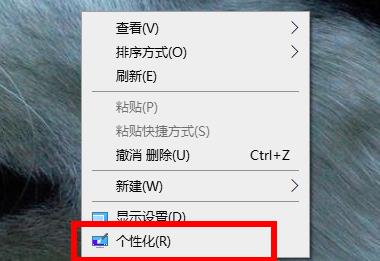
2、进入个性化功能后再点击左侧的主题。
3、点击主题右侧的桌面图标设置。
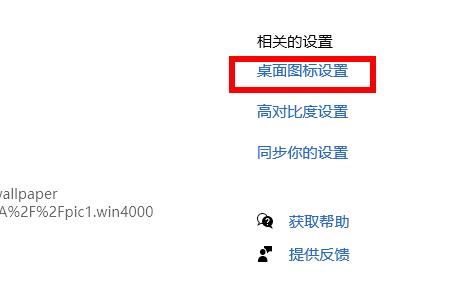
4、最后勾选桌面图标下面的计算机即可,可以在桌面看到名字为此电脑。
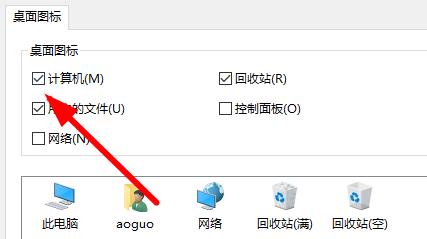
桌面的图标在这里勾选都可以使用。





